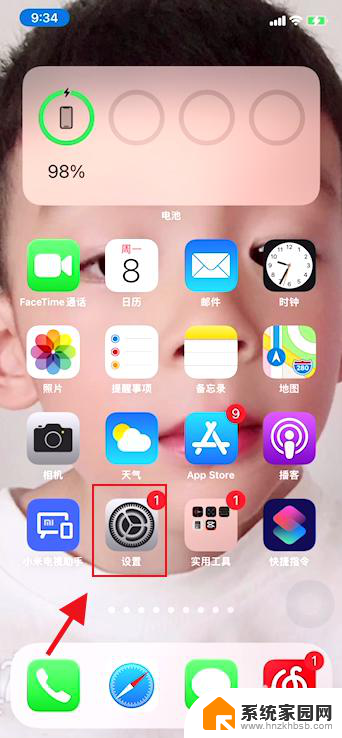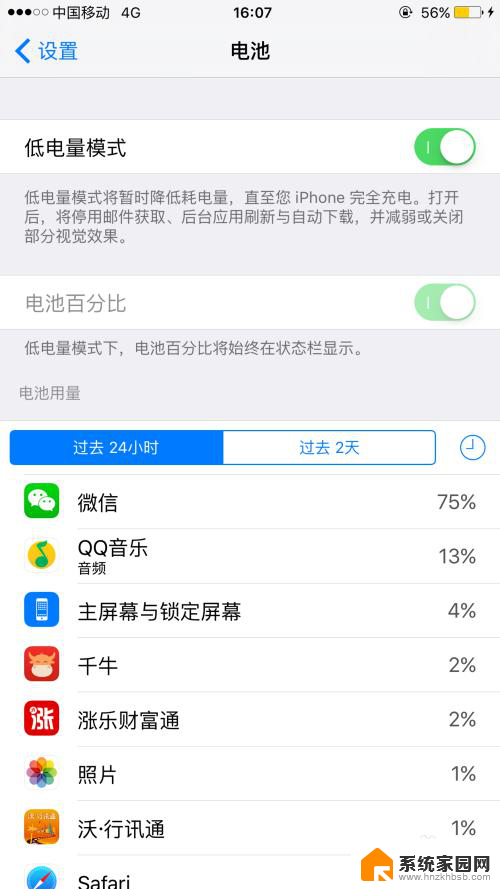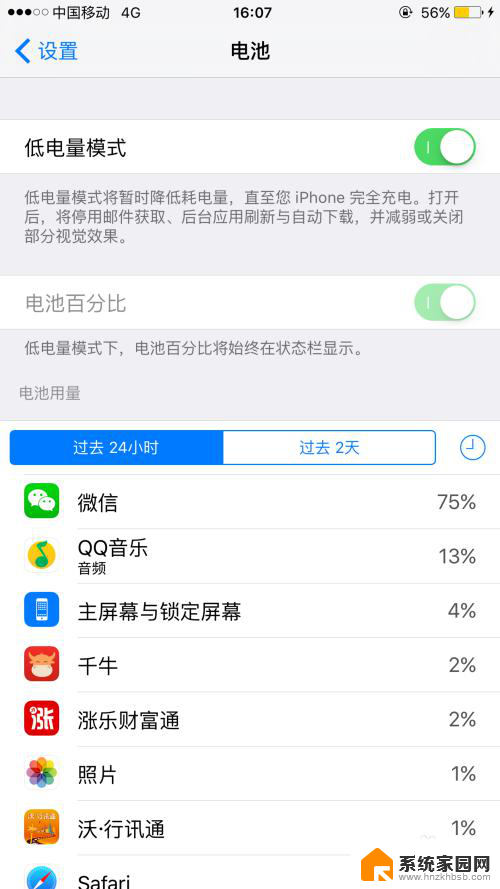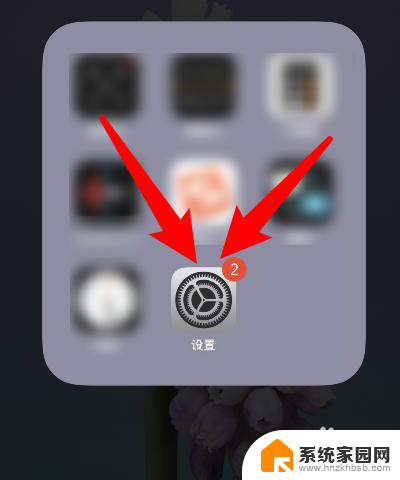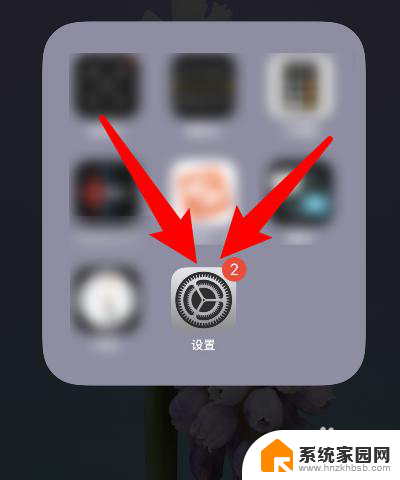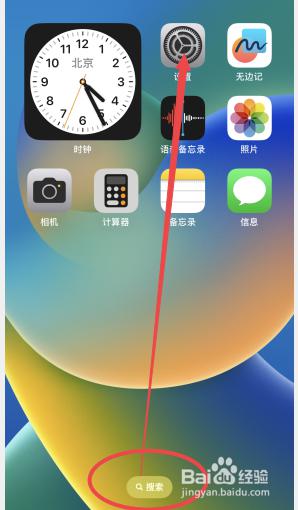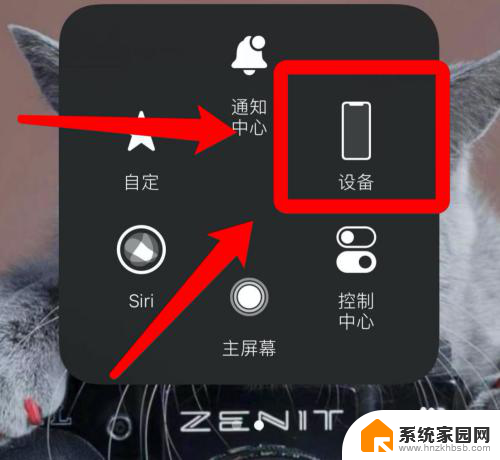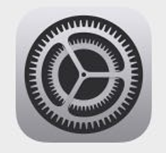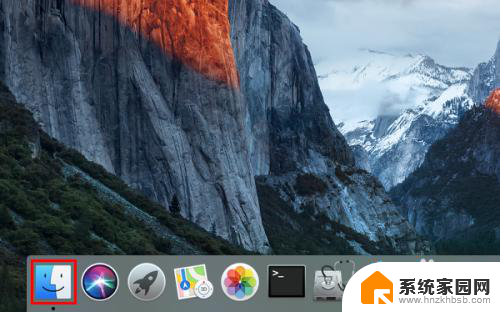苹果笔记本怎么关掉软件 苹果电脑如何正确关闭程序
更新时间:2024-06-17 12:53:20作者:jiang
苹果电脑作为一款高端的产品,拥有独特的操作系统和软件体验,但是在日常使用中很多用户可能会遇到一些问题,比如如何正确地关闭程序。正确关闭程序不仅可以提高电脑的运行效率,还能延长电脑的使用寿命。学会如何关闭程序是非常重要的。接下来我们将介绍苹果电脑如何正确关闭程序,帮助大家更好地使用自己的电脑。
方法如下:
1.以系统浏览器为例,如果我们要关闭这个浏览器。我们点击左上角的关闭按钮是不行的,因为点击这个按钮只是关闭了界面,其他浏览器还是在运行中的。
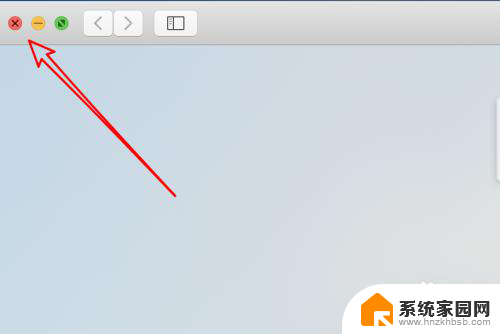
2.要关闭浏览器,我们可以先点击左上角的菜单项的第一项。
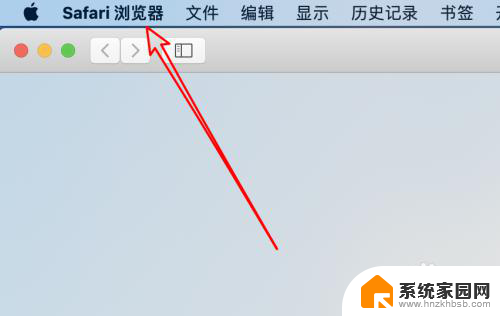
3.然后点击下拉菜单里的退出选项。这个退出选项基本上在所有的程序里都会有的。
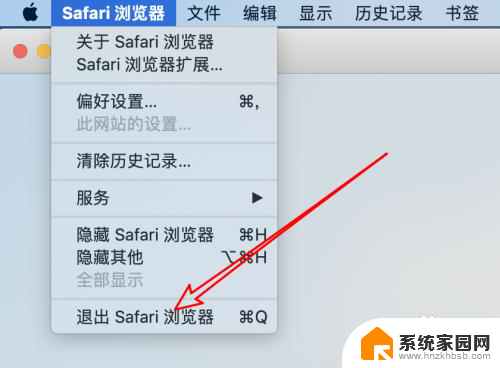
4.另外一个方法可以在dock栏里右键点击浏览器的图标,然后点击菜单上的「退出」。
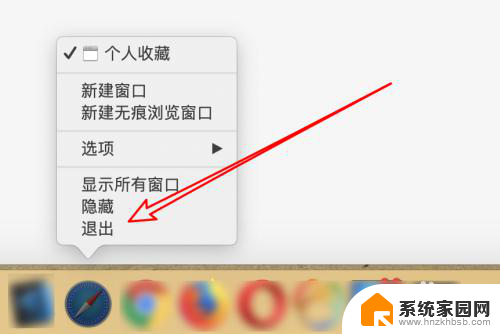
5.如果你的程序没响应了,我们可以先点击菜单栏上的小苹果图标。
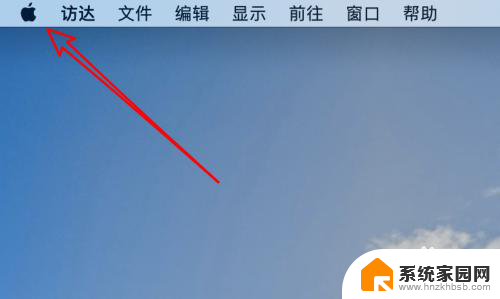
6.接着点击「强制退出」。
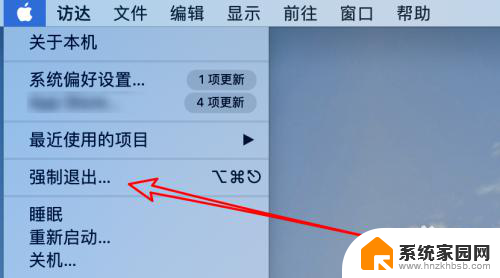
7.打开窗口后,在这里找到你要关闭的程序。点击下方的「强制退出」按钮就行了。
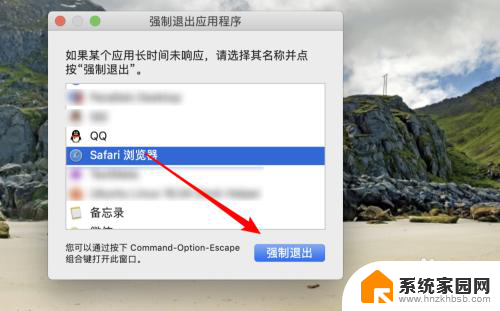
以上就是苹果笔记本如何关闭软件的全部内容,如果你遇到了这种情况,不妨尝试根据小编的方法来解决,希望这对大家有所帮助。